Windows 11 Başlat Düğmesini Sol Köşeye Taşıma
Microsoft, Windows 11 Kahraman / / June 29, 2021

Son Güncelleme Tarihi

Microsoft, Windows 11'de Başlat düğmesini ve görev çubuğu simgelerini ekranın ortasına taşıdı. Bunları ekranın sol köşesine nasıl geri taşıyacağınız aşağıda açıklanmıştır.
Windows 11 piyasaya sürülmeden önce, Başlat düğmesi her zaman görev çubuğunun sol alt köşesindeydi… yani Windows 8 çöküşünü saymazsak… ve bu makale için de yapmayacağız. Ama dalıyorum. Şimdi, Windows 11 için görev çubuğu, Başlat düğmesiyle birlikte ekranın ortasına taşındı. Ve bunu düzeltmenin bariz bir yolu yok gibi görünüyor. Ama sen yapabilirsin. İşte nasıl yapılacağı.
Windows 11'deki Başlat Düğmesini Sola Taşıyın
Windows 11'i kullanmaya başladığınızda, Başlat düğmesine erişmek için fare işaretçisini otomatik olarak sol alt köşeye getirdiğinizi göreceksiniz. Bu sadece kas hafızası yüzünden. Ne yazık ki, orada değil, aşağıda gösterilen çekim gibi ekranın ortasında bulunuyor.
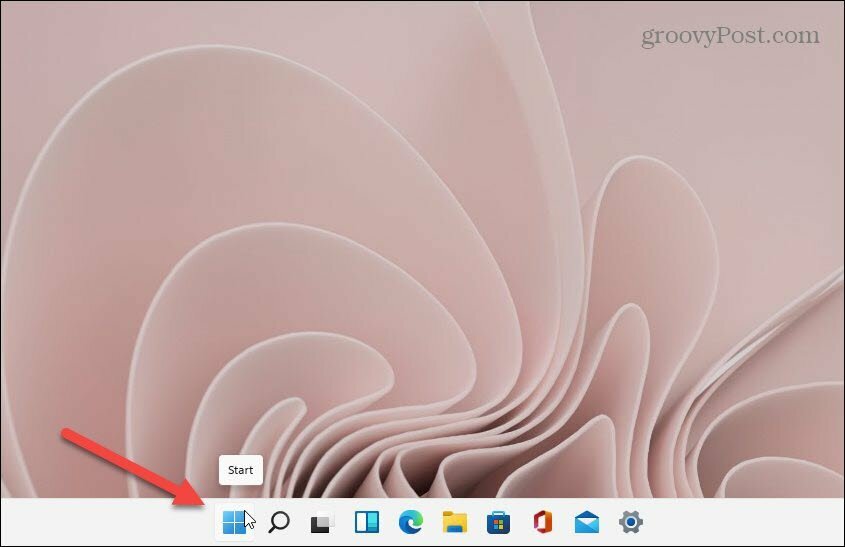
kullanarak Ayarlar sayfasını açın. klavye kısayoluWindows tuşu + ben (birkaç Windows 10 klavye kombinasyonunun Windows 11'de hala çalıştığını unutmayın). Ardından soldaki liste için Kişiselleştir düğmesine tıklayın. Sağda aşağı kaydırın ve tıklayın
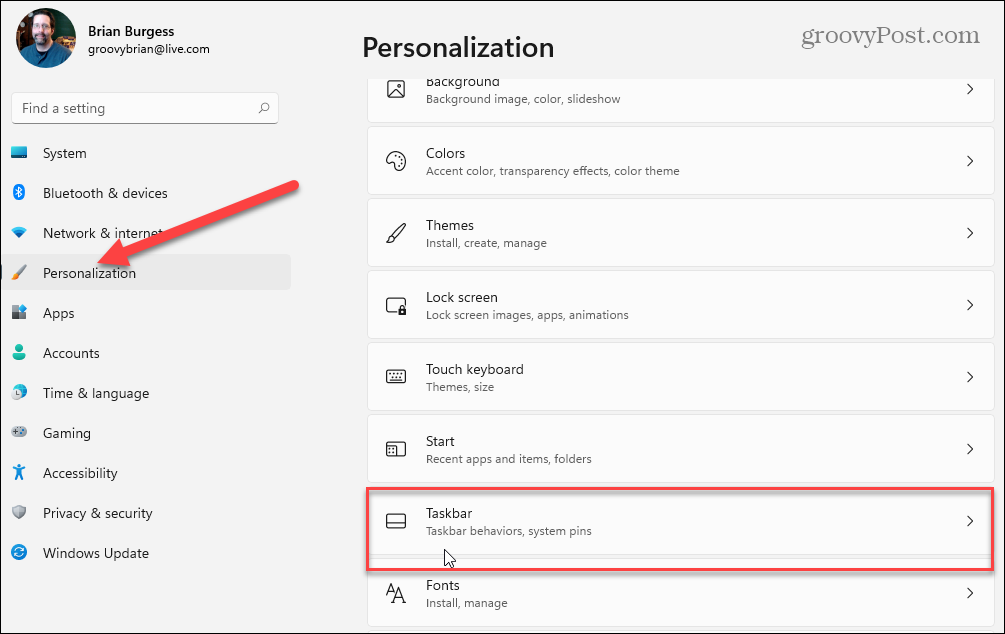
Ardından, üzerine tıklayın Görev çubuğu davranışları açılır menüyü görüntüleme seçeneği.
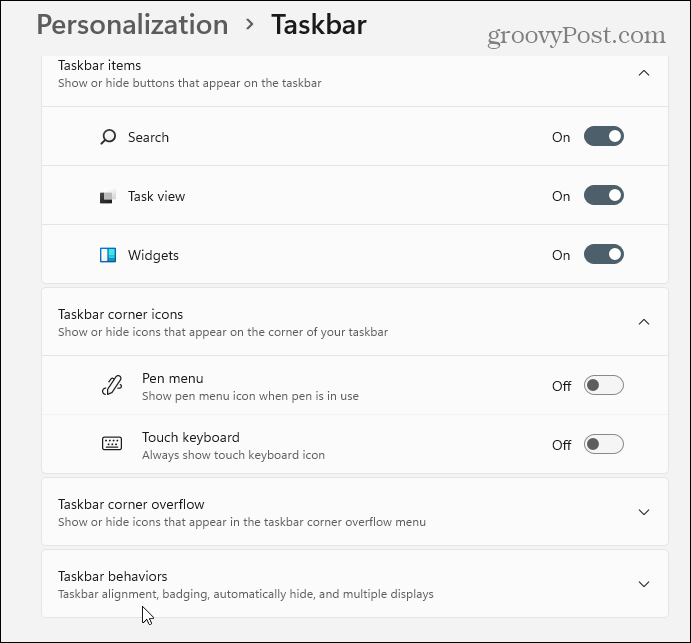
Şimdi “Görev çubuğu davranışları” bölümünün altında “Görev çubuğu hizalaması" Aşağıya doğru açılan menü.
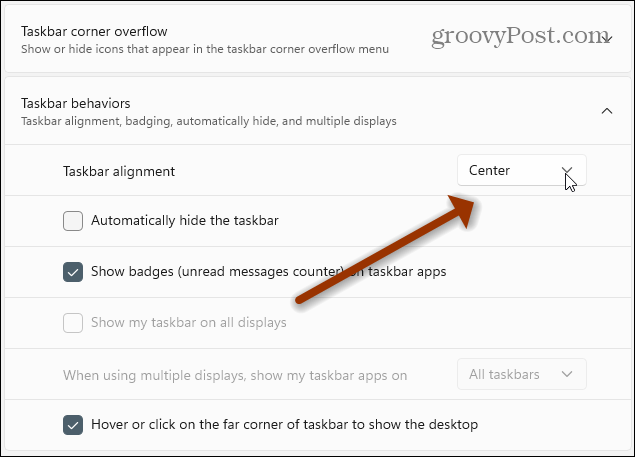
Sonra değiştir Ayrıldı. Bu yazının yazıldığı sırada, sadece iki seçenek onu ortaya veya sola taşımaktır. yapamazsın görev çubuğunu Windows 10'daki gibi hareket ettirin. Umarım, Windows 11 önümüzdeki sonbaharda kararlı sürümüne yaklaştığında daha fazla seçenek elde ederiz.
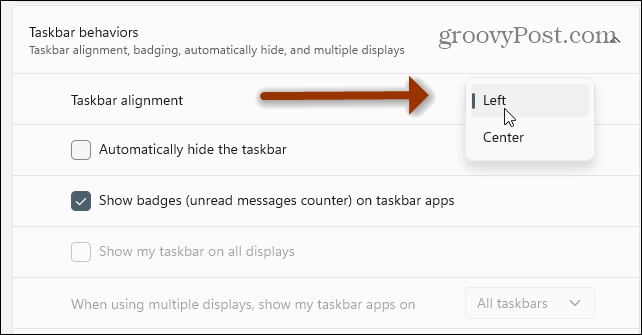
Windows'un eski sürümlerinde olduğu gibi görev çubuğunu hareket ettiremezsiniz. En azından henüz değil. Unutmayın, Windows 11 şu anda beta sürümündedir ve ilk resmi sürüm dündü. Resmi sürüme yaklaştıkça daha fazlasının eklenmesini ve bazı şeylerin kaldırılmasını bekleyebiliriz.
Hepsi bu kadar. Şimdi Başlat Menüsü ve görev çubuğuna sabitlediğiniz öğelerin geri kalanı ekranın sol alt tarafında görünecektir. Bu, daha eski sürümler için kas hafızanız varsa Başlat menüsüne erişmeyi kolaylaştırır.
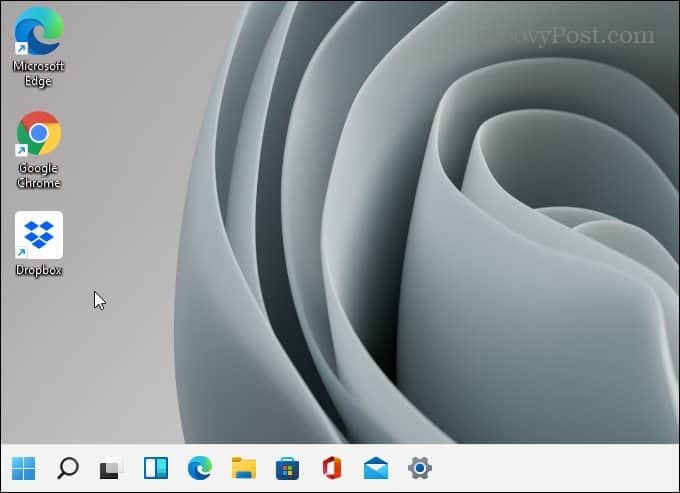
Ayrıca, görev çubuğunu özelleştirmeye gelince, şuraya göz atın: widget'ların kaldırılmasıyla ilgili makale.
Google Chrome Önbelleği, Çerezler ve Tarama Geçmişi Nasıl Temizlenir?
Chrome, tarayıcınızın performansını çevrimiçi olarak optimize etmek için tarama geçmişinizi, önbelleğinizi ve çerezlerinizi depolama konusunda mükemmel bir iş çıkarır. Onun nasıl...
Mağaza İçi Fiyat Eşleştirme: Mağazada Alışveriş Yaparken Çevrimiçi Fiyatlar Nasıl Alınır
Mağazadan satın almak, daha yüksek fiyatlar ödemeniz gerektiği anlamına gelmez. Fiyat eşleştirme garantileri sayesinde alışveriş yaparken online indirimlerden yararlanabilirsiniz...
Dijital Hediye Kartı ile Disney Plus Aboneliği Nasıl Hediye Edilir
Disney Plus'tan keyif alıyorsanız ve bunu başkalarıyla paylaşmak istiyorsanız, Disney+ Gift aboneliğini nasıl satın alacağınız aşağıda açıklanmıştır...
Google Dokümanlar, E-Tablolar ve Slaytlarda Belgeleri Paylaşma Kılavuzunuz
Google'ın web tabanlı uygulamalarıyla kolayca ortak çalışabilirsiniz. Google Dokümanlar, E-Tablolar ve Slaytlar'da izinlerle paylaşma rehberiniz burada...



